Bạn đang đọc: Cách hẹn giờ nhắn tin trên iPhone
Hẹn giờ nhắn tin trên iPhone như ý muốn được không? Nếu bạn chưa biết qua tính năng này thì xem ngay bài viết này nhé!
Hẹn giờ nhắn tin cho phép bạn lên lịch và tự động gửi tin nhắn vào một thời điểm đã định.
Ứng dụng nhắn tin mặc định của Apple không có hỗ trợ tính năng này. Tuy nhiên, có một số ứng dụng của bên thứ 3 có thể hỗ trợ làm việc này. Chúng có những ưu điểm và hạn chế, nhưng hãy cùng tìm hiểu cách lên lịch nhắn tin trên iPhone của bạn.
Mục lục bài viết [Ẩn]
Lên lịch tin nhắn văn bản bằng ứng dụng Scheduled App
Ứng dụng này hoạt động như thế nào?
-
Gửi tự động: Bạn có thể chọn gói cao cấp và tự động gửi tin nhắn văn bản đã lên lịch bằng số ảo. Ứng dụng đã lên lịch sử dụng cổng SMS cho việc này. Người nhận có thể trả lời số ảo này và bạn có thể đọc nó trong ứng dụng. Gói này bắt đầu từ 3,99 USD mỗi tháng.
-
Lên lịch nhắn tin: Những gì ứng dụng này sẽ làm là cho phép bạn nhập tin nhắn, thêm người gửi và đặt lời nhắc. Khi đến thời điểm, bạn chỉ cần nhấn gửi. Vì vậy, nó không tự động nhắn tin theo lịch mà chỉ hẹn giờ để nhắc nhở bạn thôi.
B1: Tải xuống ứng dụng đã lên lịch miễn phí từ App Store. Đăng ký bằng số điện thoại của bạn. Cấp cho ứng dụng quyền truy cập vào danh bạ và cho phép thông báo.
B2: Nhấn vào Create (Message).
B3: Sau đó, Nhấn Next: và chọn một hoặc nhiều địa chỉ liên hệ. Nhấn vào Xong.
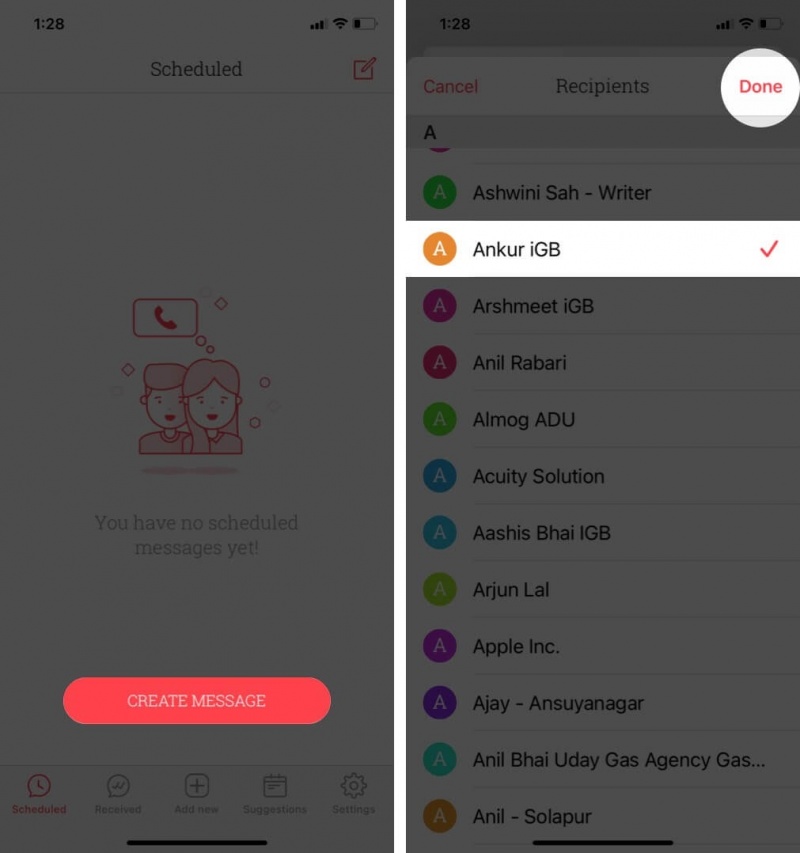
B4: Trong Tin nhắn của bạn, hãy nhập tin nhắn mong muốn. Theo tùy chọn, hãy nhấn vào biểu tượng hình vuông nhỏ để chọn một mẫu tin nhắn.
B5: Nhấn vào Schedule date và đặt ngày và giờ ưa thích. Đảm bảo chọn AM và PM chính xác. Nhấn vào bất kỳ nơi nào khác để thoát khỏi màn hình lựa chọn này.
B6: Nhấn vào Schedule Message.
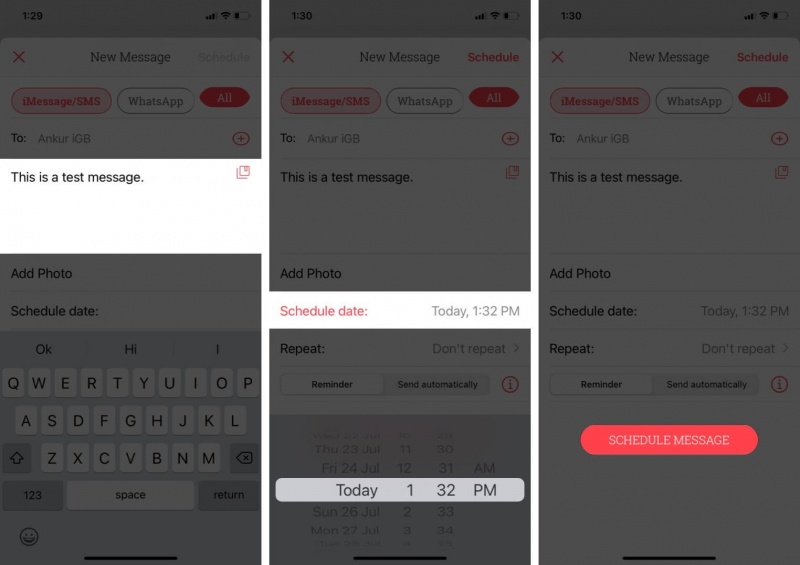
B7: Khi đến thời điểm, ứng dụng sẽ gửi cho bạn một thông báo. Nhấn vào nó rồi nhấn Send từ phía trên bên phải. Màn hình ứng dụng tin nhắn sẽ mở ra. Số liên lạc và nội dung tin nhắn sẽ được viết sẵn. Tất cả những gì bạn cần làm là nhấn vào mũi tên để gửi tin nhắn.
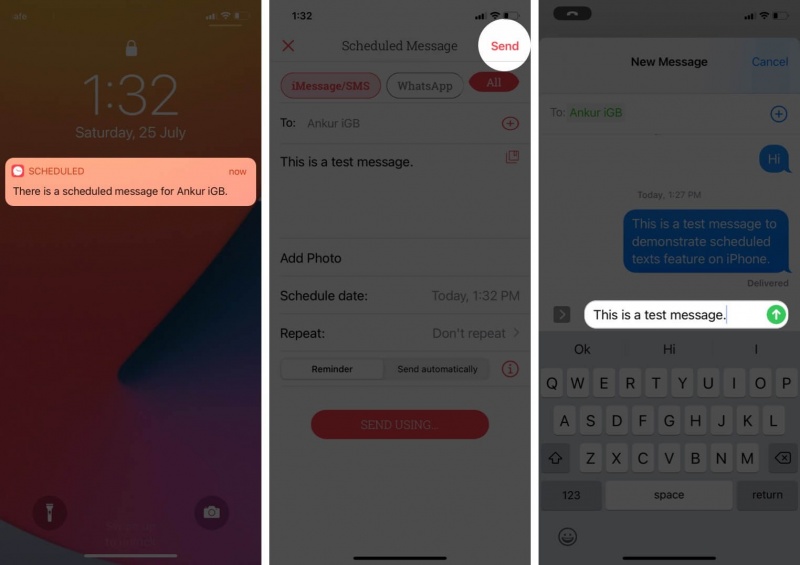
Sử dụng ứng dụng này, bạn không chỉ có thể lên lịch cho các tin nhắn văn bản mà thậm chí cả các cuộc gọi và tin nhắn cho WhatsApp, Facebook Messenger, Telegram, Slack, v.v.
Hẹn giờ nhắn tin bằng phím tắt trên iOS
Trước khi bắt đầu:
-
Đảm bảo rằng Cho phép phím tắt không tin cậy được bật trong Cài đặt → Phím tắt.
-
Phương pháp hẹn giờ nhắn tin này chỉ hoạt động nếu màn hình iPhone được mở khóa
B1: Tải xuống và thêm phím tắt này. Để tải xuống, hãy làm theo liên kết này. Tiếp theo, nhấn vào Thêm lối tắt không tin cậy (Add untrusted shortcut)
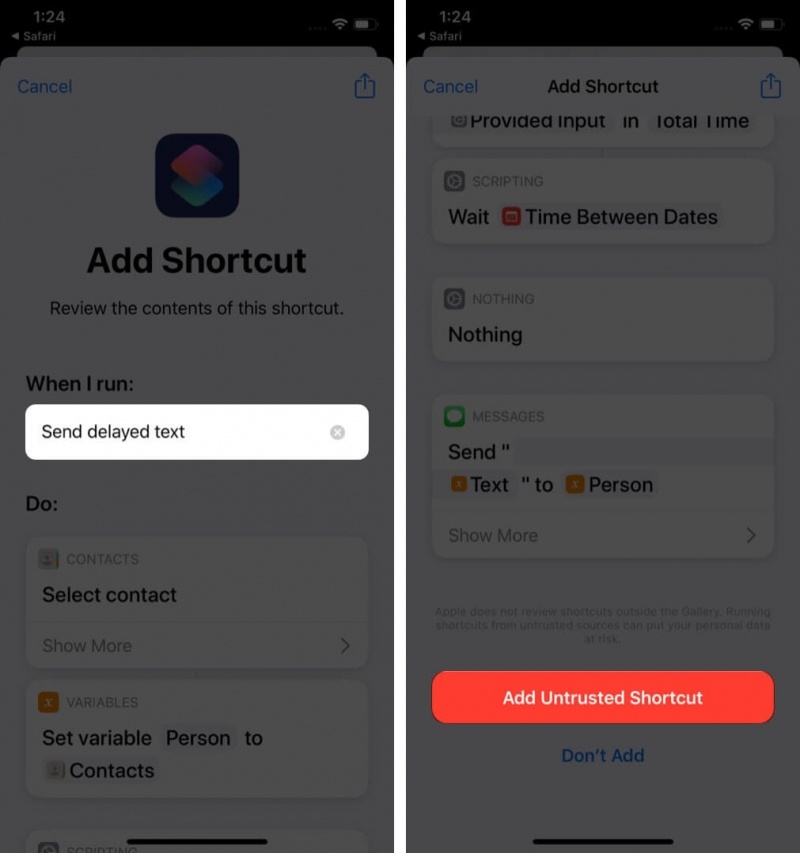
B2: Trong Phím tắt, chạm vào Phím tắt của tôi (My Shortcut) và tìm phím tắt này. Nhấn vào ba chấm.
B3: Cuộn xuống dưới cùng và trong MESSAGES, chạm vào Cho phép truy cập (Allow access)→OK. Nhấn vào Xong (Done).
Tìm hiểu thêm: 20 thay đổi lớn nhất “cập cảng” iPhone/ iPad cùng iOS 9
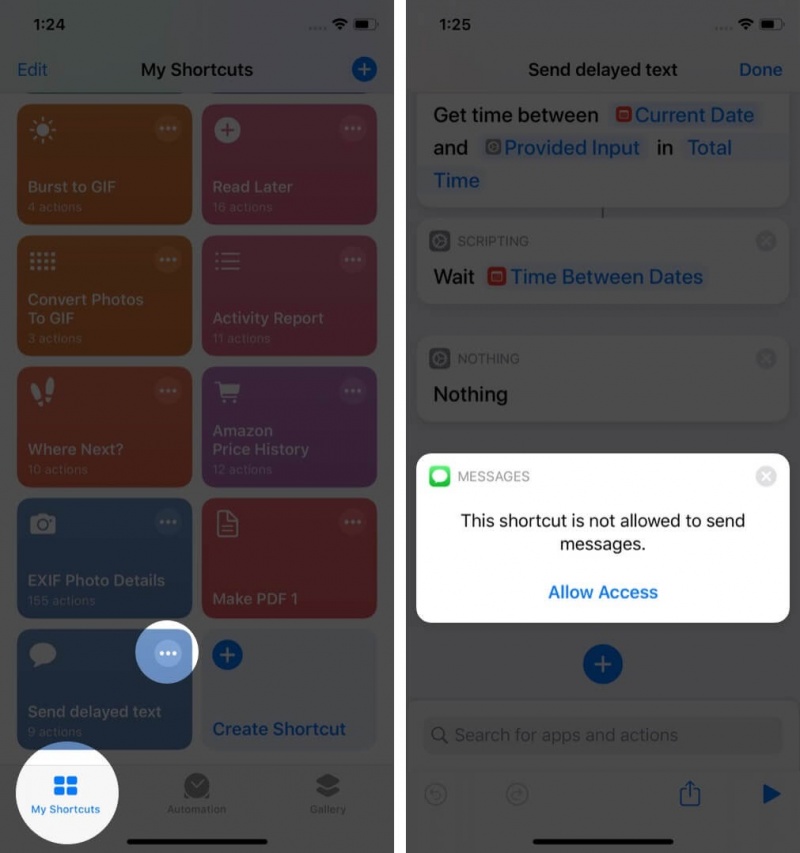
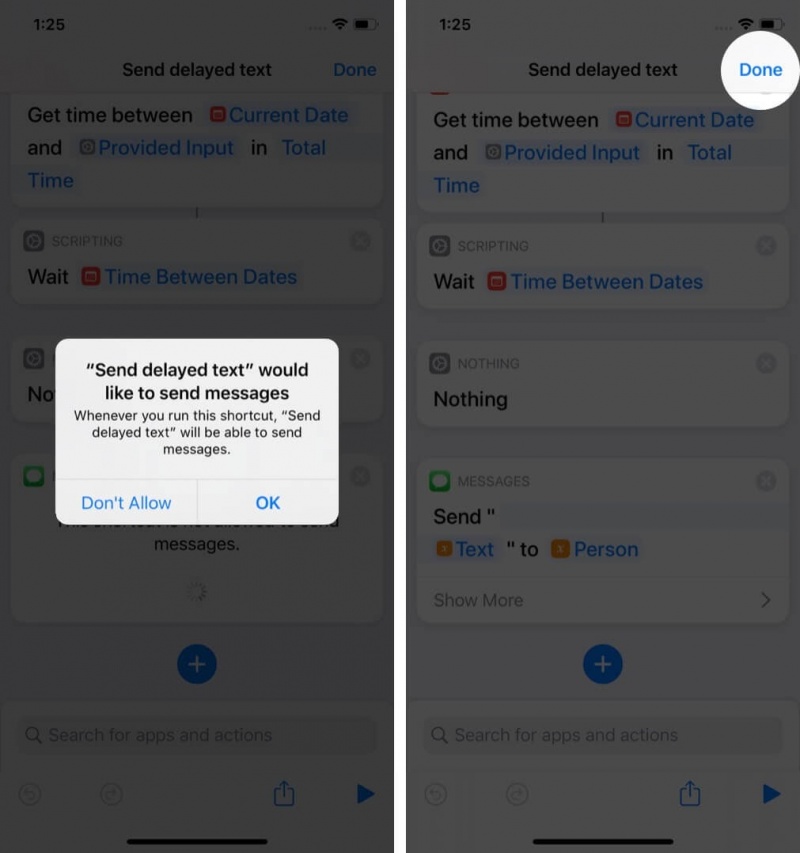
B4: Bây giờ, hãy nhấn vào “Send delayed text”. Nhấn vào số liên lạc mong muốn.
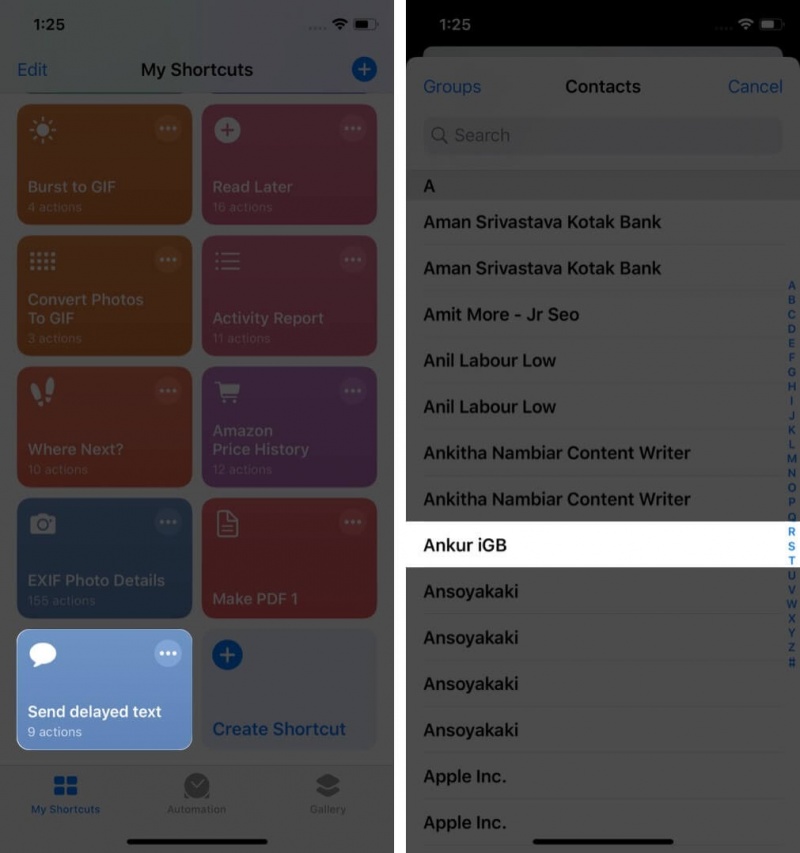
B5: Nhập tin nhắn văn bản mong muốn và nhấn OK.
B6: Đặt thời gian và nhấn OK.
B7: Để các Phím tắt mở và không khoá màn hình. Tin nhắn văn bản đã được lên lịch. Nó sẽ được gửi tự động vào thời gian đã định.
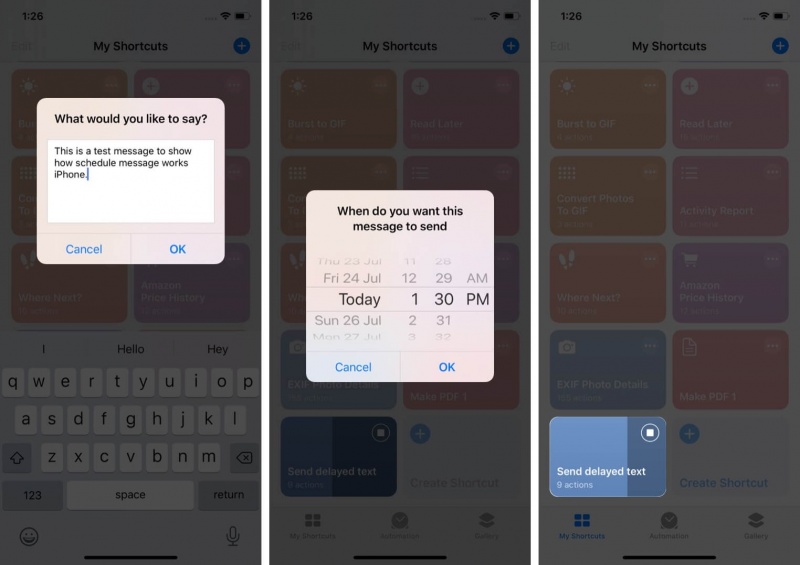
>>>>>Xem thêm: Youtube Vanced là gì? Hướng dẫn tải và sử dụng Youtube Vanced
Phương pháp trên hữu ích trong tình huống nào?
Do hạn chế của việc giữ màn hình luôn mở khóa và sử dụng phím tắt, nó làm giảm tuổi thọ pin của bạn. Nhưng giả sử bạn phải ngủ sớm, và bạn không muốn bỏ lỡ việc gửi tin nhắn cho năm mới, sinh nhật hoặc ngày kỷ niệm.
Trong những trường hợp như vậy, hãy mở Cài đặt → Màn hình & Độ sáng → Tự động khóa → Không bao giờ. Bây giờ, hãy làm theo các bước trên để lên lịch cho tin nhắn văn bản. Cuối cùng, kết nối điện thoại của bạn với cáp sạc.
Nếu không muốn sử dụng ứng dụng này, bạn có thể sử dụng ứng dụng Lời nhắc trên iPhone của mình. Bạn cũng có thể hỏi Siri điều gì đó như ‘Nhắc tôi nhắn tin cho Donald lúc 9:30 tối hôm nay.
HnamMobile
